Pour jouer aux tous premiers jeux de l’éditeur Sega sur votre PC, il vous faudra un emulateur Master System.Emulateur Master System PC MekaMeka est l’émulateur pour les jeux Master System le plus rependu, car il possède une interface d’utilisation très sympathique.Installation de l’emulateur Master System Meka.Pour télécharger Meka, rendez-vous à cette adresse Internet : http://www.planetemu.net/php/emulateurs/?action=download&id=281Une fois téléchargé, ouvrez le fichier compressé Zip de Meka.
Décompressé Meka, sélectionnez extraire vers et cliquez sur OK.
Par défaut, le répertoire de Meka sera décompressé dans le même répertoire ou se trouve le répertoire d’origine compressé au format Zip ou rar de Meka que vous avez téléchargé, en principe ce répertoire devrais être le dossier téléchargement. Rangez le répertoire décompressé de Meka ou bon vous semble sur votre disque dur par un coupé/collé, par exemple, en ce qui me concerne, je range tous mes émulateurs dans un dossier Windows que je nomme emulation.Dans votre dossier Meka, faite tout d’abord un raccourcit de Mekaw.exe sur votre bureau. Clic droit sur Mekaw.exe, envoyez vers, bureau (créer un raccourcit).
Lancement de votre emulateur Master SystemPour lancez Meka, cliquez sur le raccourcit de Meka sur votre bureau Windows.
Première configuration de l’émulateur Master System PC MekaLorsque vous lancez pour la première fois Meka, une fenêtre de configuration s’affiche, cette fenêtre de configuration de Meka consiste à configurer le son et la langue de Meka, au niveau de la langue, sélectionnez le Français, laissez les autres options par défaut et cliquez sur OK.
Vous êtes maintenant dans l’emulateur Master System PC Meka, comme vous l’avez remarqué, l’interface graphique de Meka est vraiment très sympathique, il nous donne l’impression que l’on possède de nouveau une Master System de Sega et nous rappel donc le bon vieux temps de notre enfance de joueur.
Configuration graphique de notre emulateur Master System MekaC’est la première chose à laquelle il faut penser lorsque l’on configure un emulateur, les graphismes.Pour optimiser les graphismes de vos jeux Master System, dans le menu vidéo, allez dans le sous-menu paramètres et sélectionnez HQ2X.
Le HQ2X permet d’avoir un beau rendu graphique pour vos jeux Master System.Configuration des contrôlesComme d’habitude, je le rappel à chaque fois que je fais un article sur un emulateur, il vaut mieux se munir d’une manette de jeux pour jouer convenablement à vos anciens jeux consoles sur votre PC.Pour configurer les contrôles, c’est très simple, sur la fenêtre de configuration des contrôles qui apparaît dans la partie basse de Meka, sélectionnez tout d’abord le type de contrôleur que vous voulez utiliser pour jouer à vos jeux Master System puis configurer une par une les touches du contrôleur.
Procédez de cette manière, sélectionnez une première touche avec votre souris (elle se met en surbrillance) et appuyez sur le bouton de votre manette pour le faire correspondre à cette touche. Faite de même pour les autres touches du contrôleur jusqu’à ce qu’elles soient toutes configurées.
Lancement d’un jeu Master System avec votre emulateur Master System PC Meka.Pour lancer un jeu Master System, sélectionnez le menu principal et cliquez sur charger ROM.
Sélectionnez d’abord la partition logique dans laquelle se situe le fichier Rom du jeu que vous voulez lancer en général cette partition est c: soit le disque C
La recherche des Rom Master System se fait automatiquement dans la partition que vous avez sélectionné, il ne vous reste plus qu’à sélectionnez le jeu Master System que vous voulez lancer et à cliquer sur charger pour lancer celui-ci.
Une fois votre jeu Master System lancé, il ne vous reste plus qu’à passer en mode d’affichage plein écran. Dans le menu vidéo, sélectionnez le mode plein écran.
Bon retour en enfance avec votre emulateur Master System PC.




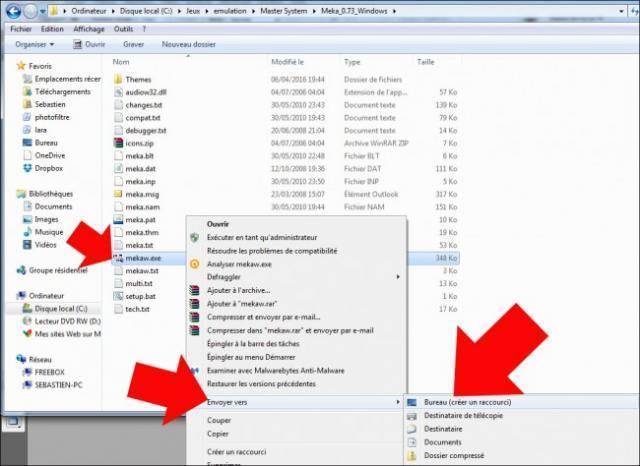








Laisser un commentaire